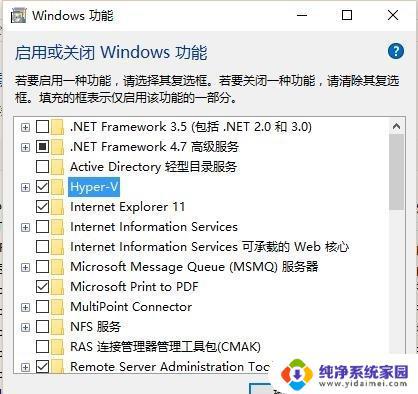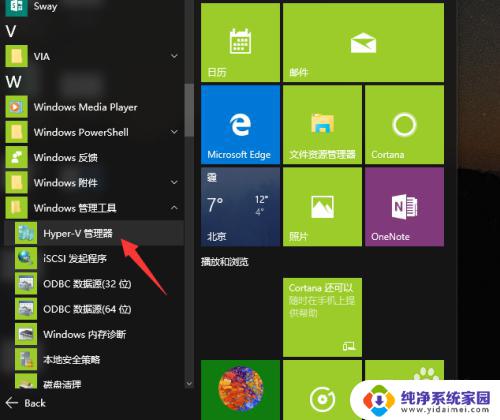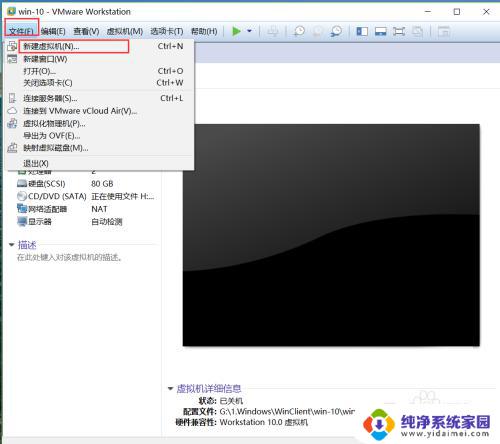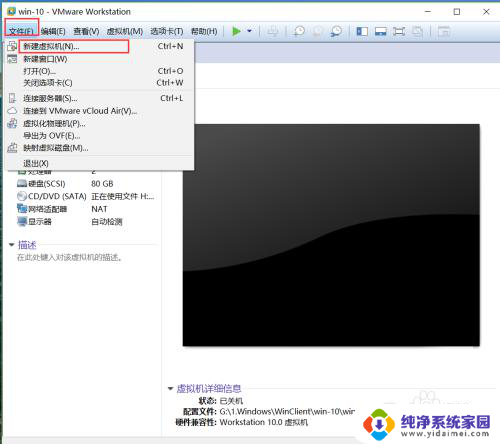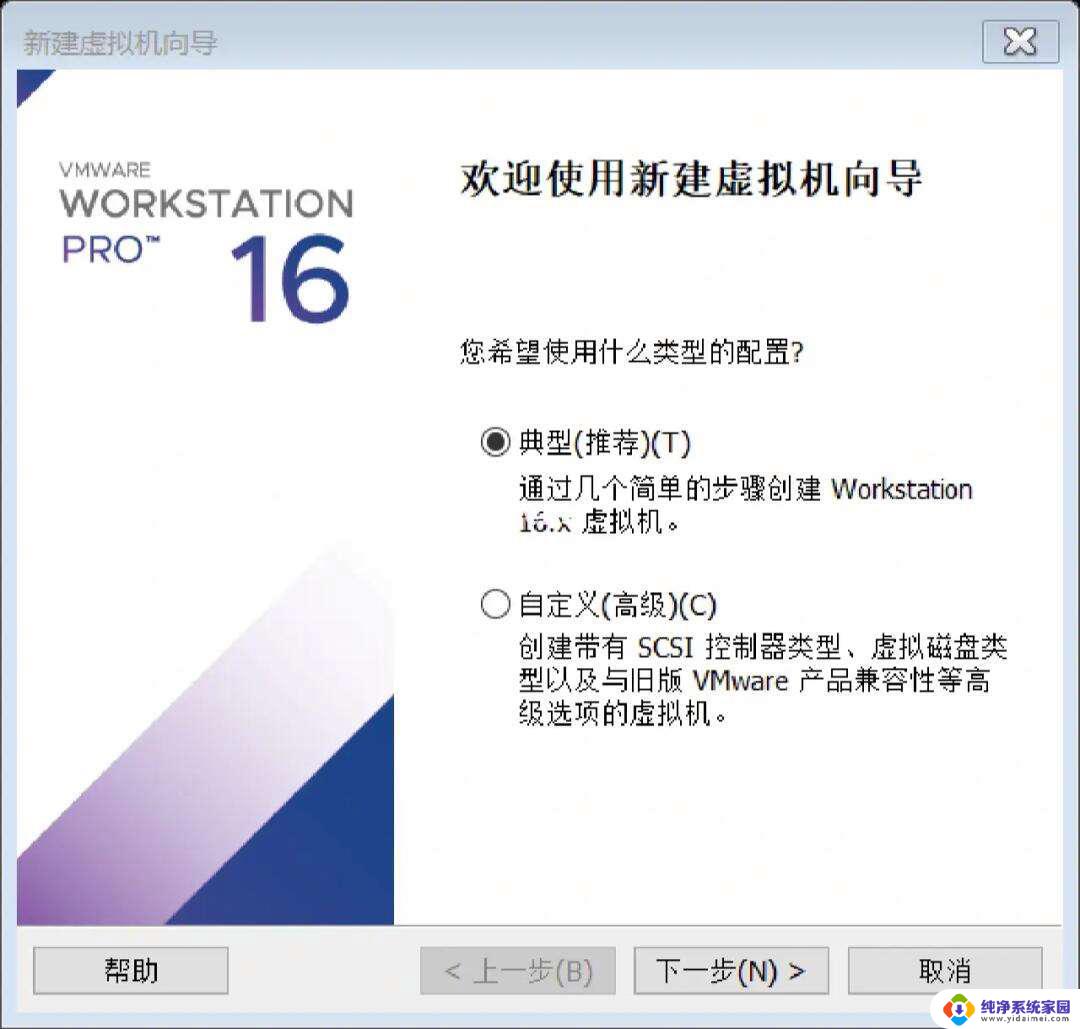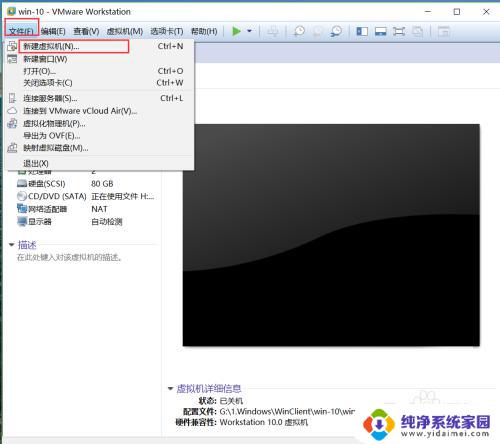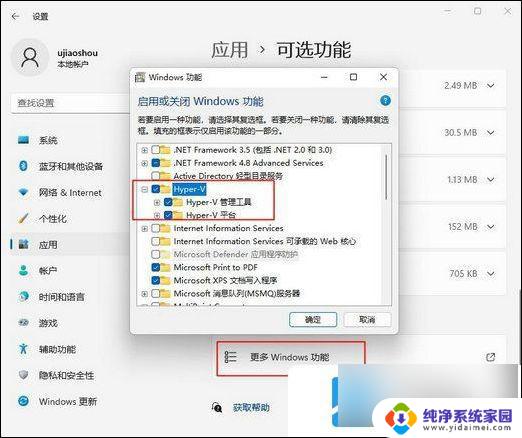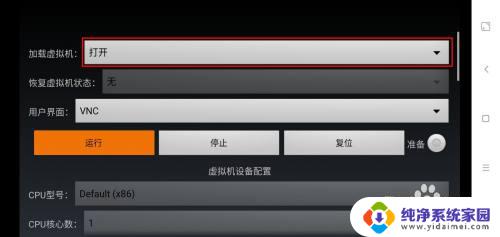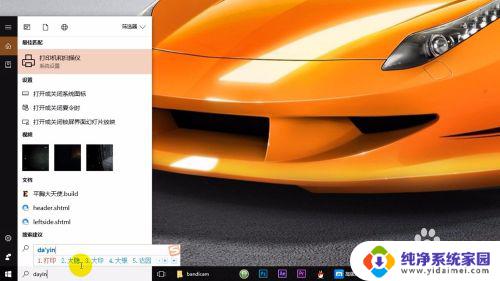windows32位虚拟机 Win10虚拟机安装教程及注意事项
windows32位虚拟机,现如今随着科技的快速发展,虚拟机成为了一种非常常见且实用的技术,特别是在操作系统领域,虚拟机能够为用户提供一个安全、便捷的环境,使得我们可以在同一台计算机上同时运行多个操作系统。其中Windows 32位虚拟机以及Win10虚拟机作为两种常见的虚拟机,各自具有一系列安装教程和注意事项,下面我们就来了解一下它们的详细信息。无论是为了软件测试、开发环境搭建还是其他用途,学会如何安装和使用这些虚拟机都是非常有用的。在接下来的文章中,我们将详细介绍Windows 32位虚拟机和Win10虚拟机的安装教程以及需要注意的事项,希望能为大家提供一些参考和帮助。
步骤如下:
1.首先双击打开已经下载好的“VMware Fusion.dmg”安装文件
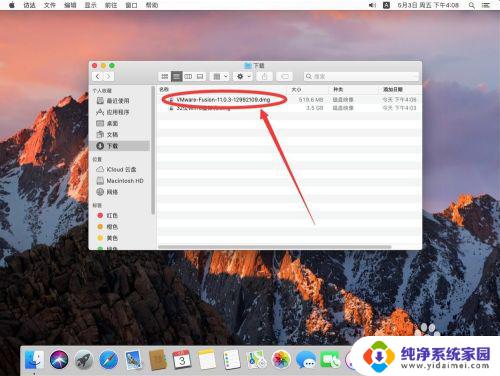
2.弹出提示需要验证,选择“跳过”
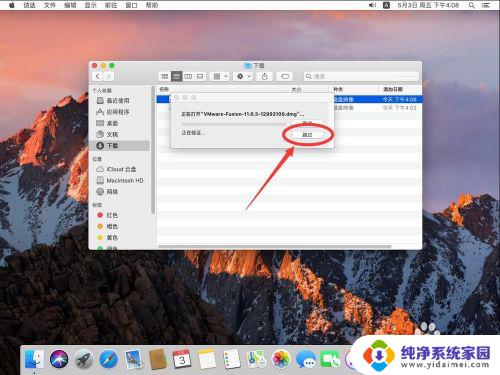
3.打开软件安装界面,双击中间的“VMware Fusion”图标开始安装
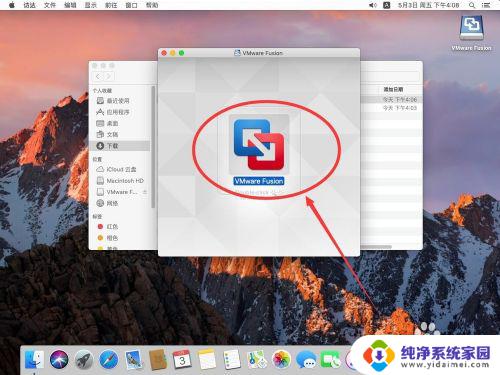
4.弹出提示需要输入当前系统管理员密码,输入一下密码
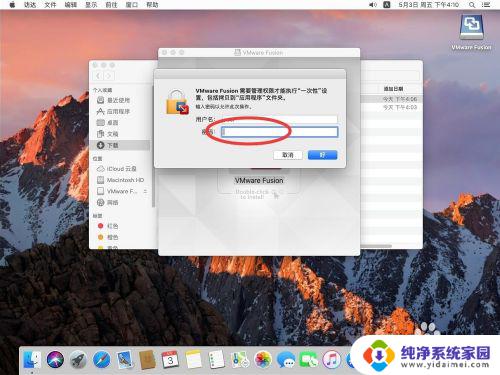
5.输入完密码后,点击右下角的“好”
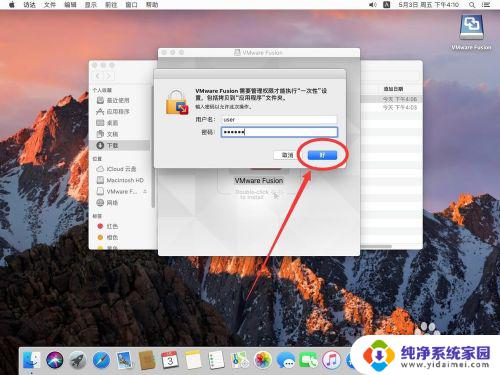
6.等待软件自动进行安装
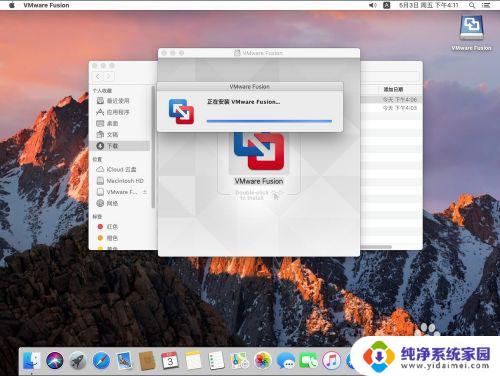
7.安装完成后,弹出提示“系统扩展被阻止”,点击“打开安全性偏好设置”
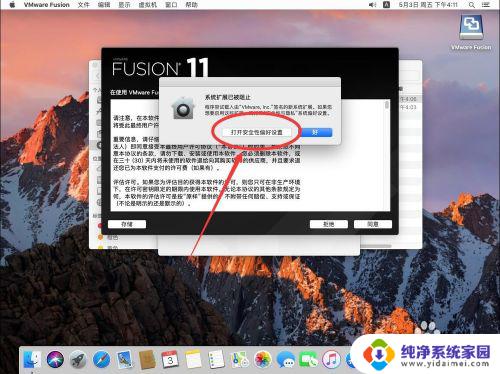
8.打开安全性偏好设置后,下面有一行提示“来自开发者VMware, Inc. 的系统软件已被阻止载入”,点击后面的“允许”
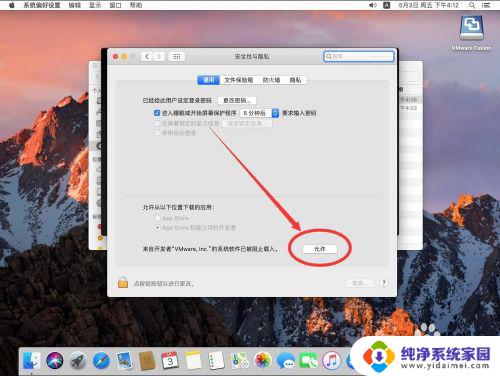
9.然后点击左上角的红色叉号,关闭安全性偏好设置,返回软件安装界面
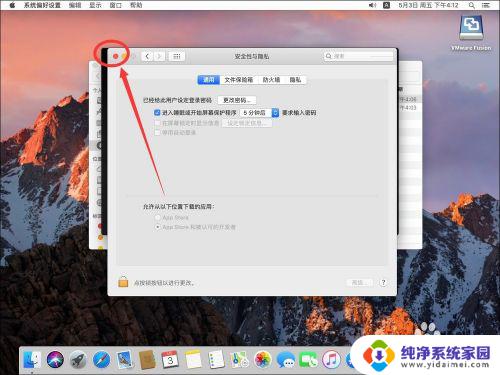
10.点击右下角的“同意”
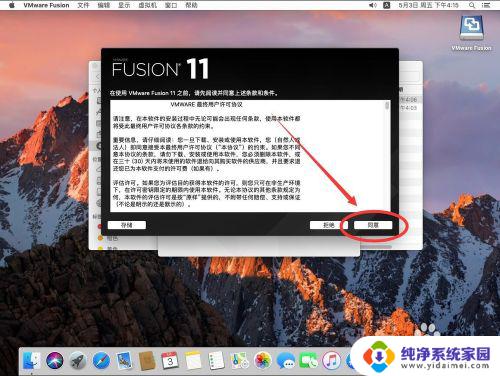
11.进入软件激活界面,将虚拟机软件的激活码,直接拷贝粘贴到密钥框里面
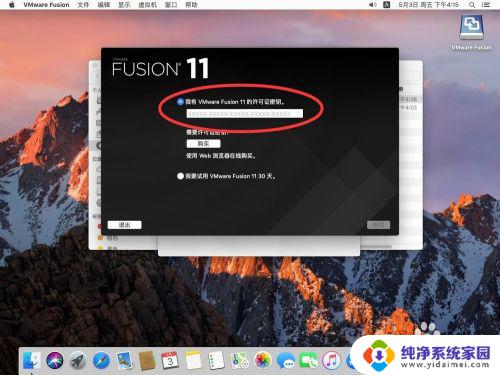
12.输入完密钥后,点击右下角的“继续”
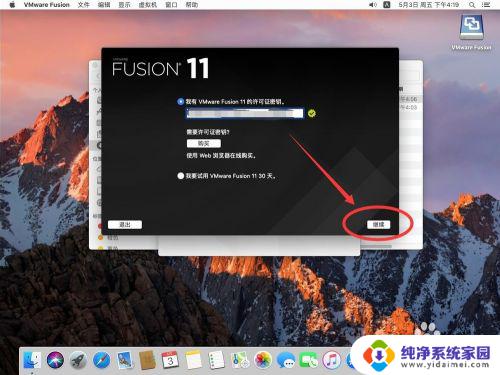
13.弹出提示需要输入当前系统管理员密码,输入一下密码
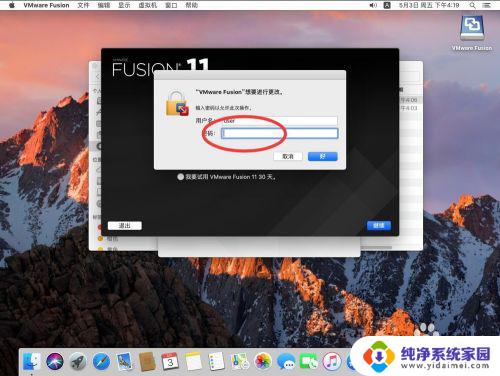
14.输入完密码后,点击右下角的“好”
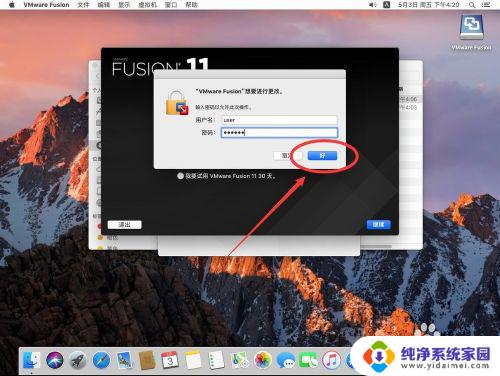
15.取消“加入VMware 客户体验提升计划”前面的勾选
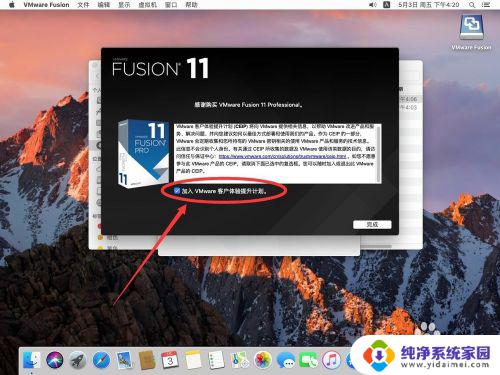
16.然后点击右下角的“完成”
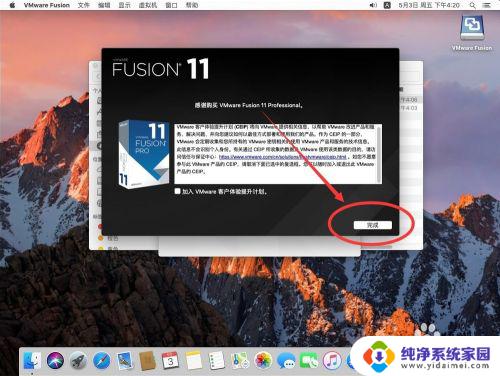
17.点击完成后,会弹出若干提示
第一个提示“ossascript想要控制System Events”,选择“好”
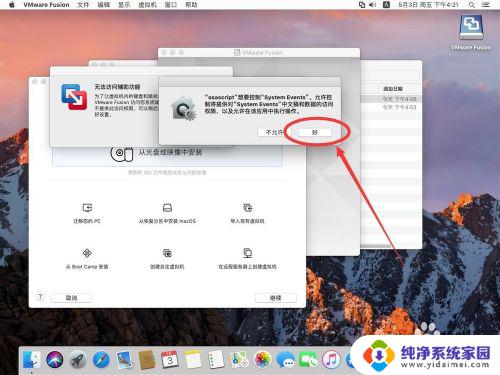
18.另一个提示“无法访问辅助功能”,点击右下角的“好”
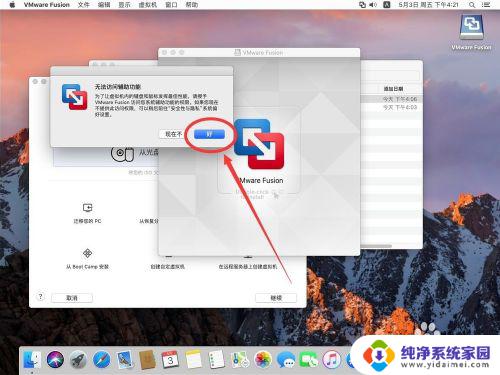
19.在弹出的提示中,选择“打开系统偏好设置”
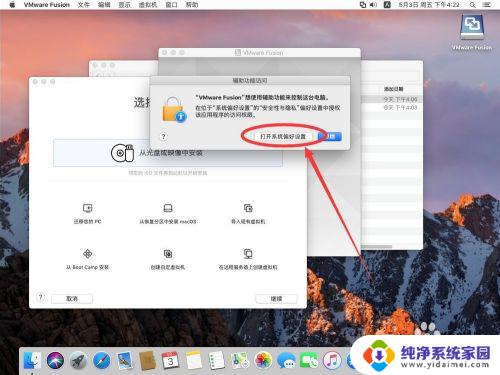 20
20打开系统偏好设置后,点击左下角的小锁图标解锁

2.1.弹出提示需要当前系统管理员密码,输入一下密码
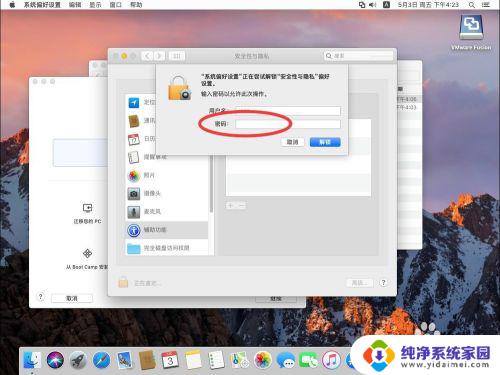 2
22.输入完密码后,点击右下角的“解锁”
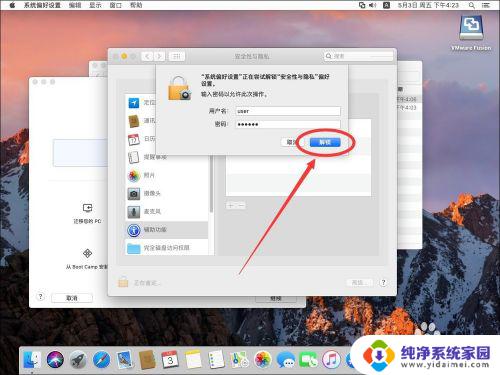 2
23.解锁后,勾选上“VMware Fusion”
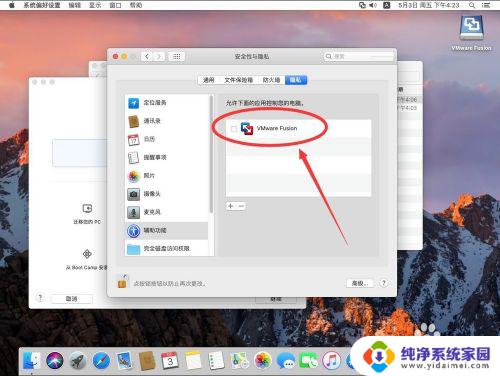 2
24.然后点击左上角的红色叉号,关闭系统偏好设置,返回虚拟机软件界面
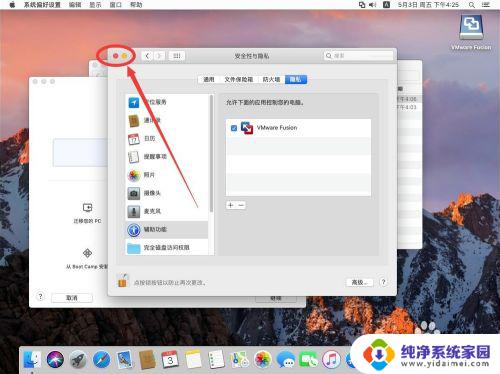 2
25.点击左下角的“取消”
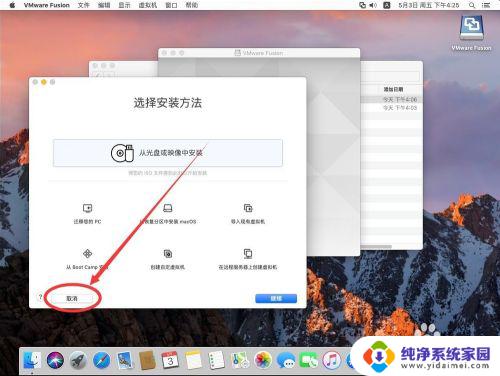 2
26.点击左上角的红色叉号,关闭软件安装界面。这样VMware Fusion就安装完成了
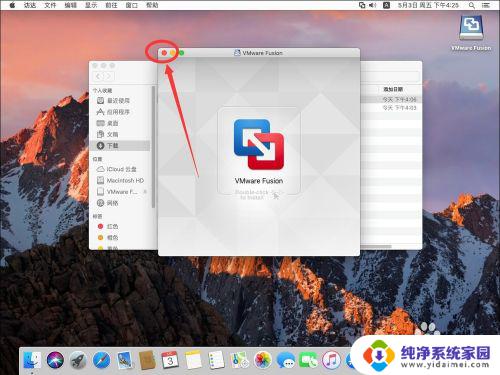
以上就是 Windows 32 位虚拟机的全部内容,如果您遇到了这种问题,可以根据本文提供的方法来解决,希望对您有所帮助。